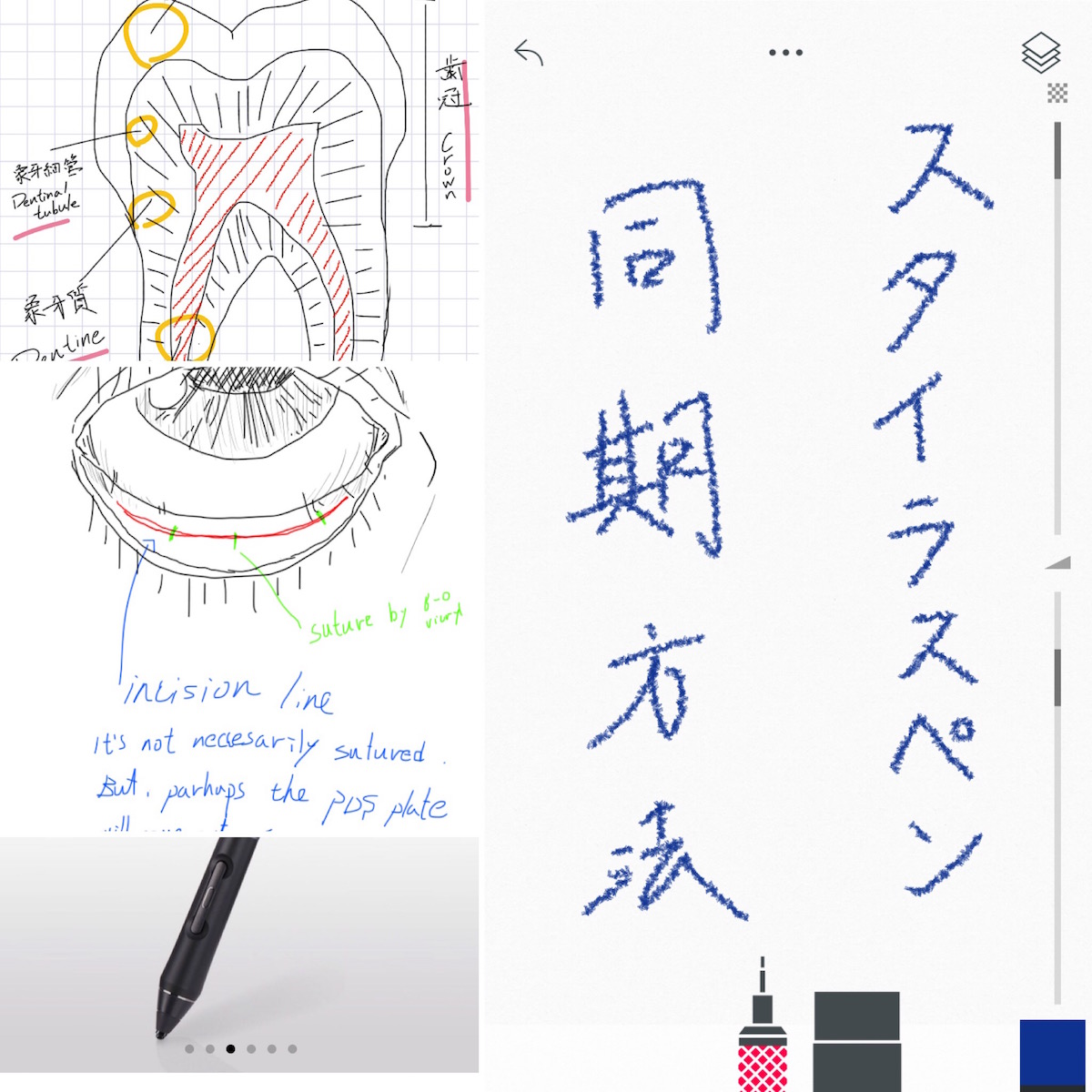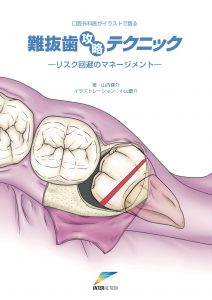スタイラスペン BAMBOO Fineline 3rdとアプリの同期方法を説明します。
説明するアプリはTayasui SketchesとAutodesk SketchBookです。
どちらも無料で使用できるアプリです。
⒈ Tayasui Sketchesとの同期 |
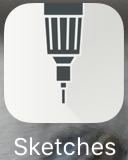
Tayasui Sketches
こちらのアプリはiPhoneでもiPadでも使用できる、優れたお絵かき&メモアプリです。無料です。
6種類のスタイラスペンと正規に同期できます。
自分はBAMBOO Fineline 3rdを使用しています。
・同期方法
まず、アプリを立ち上げキャンバス画面上部にある “・・・” アイコンをタップします。
幾つかのアイコンが表示されるので、左端の歯車アイコンをタップします。
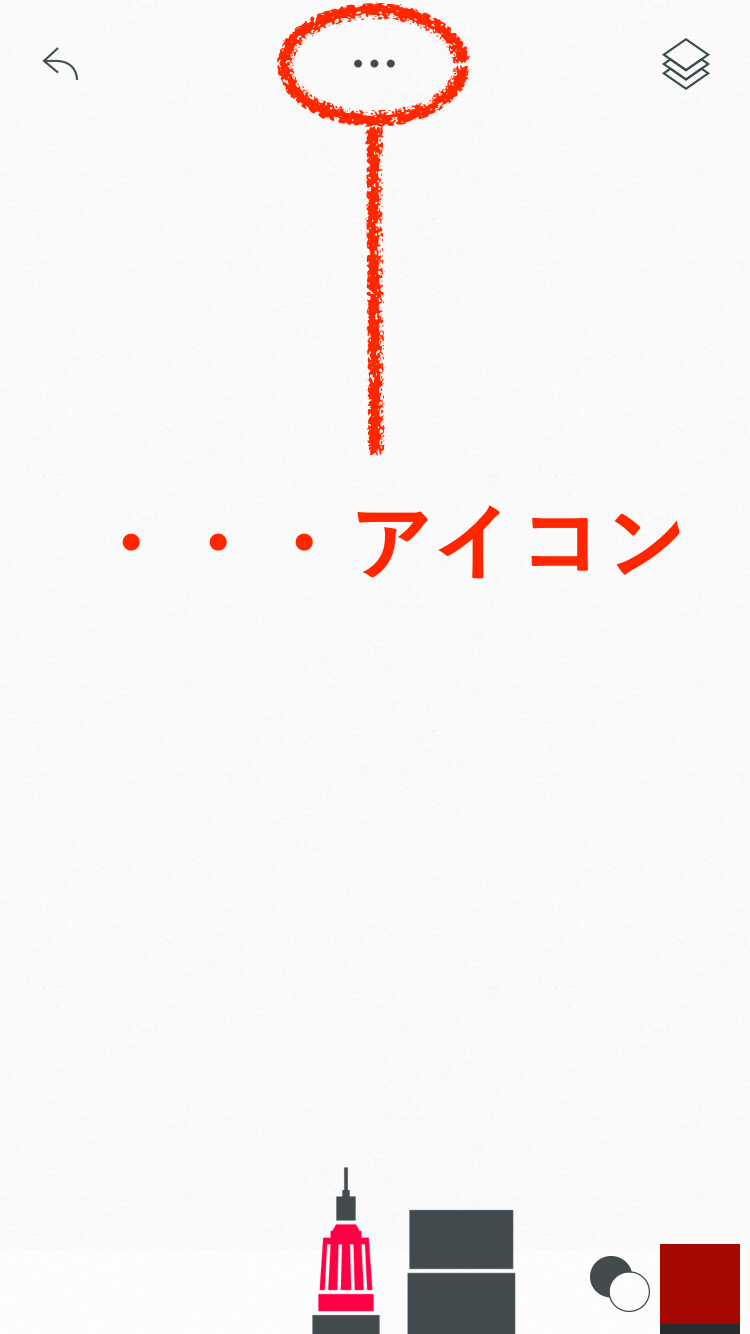
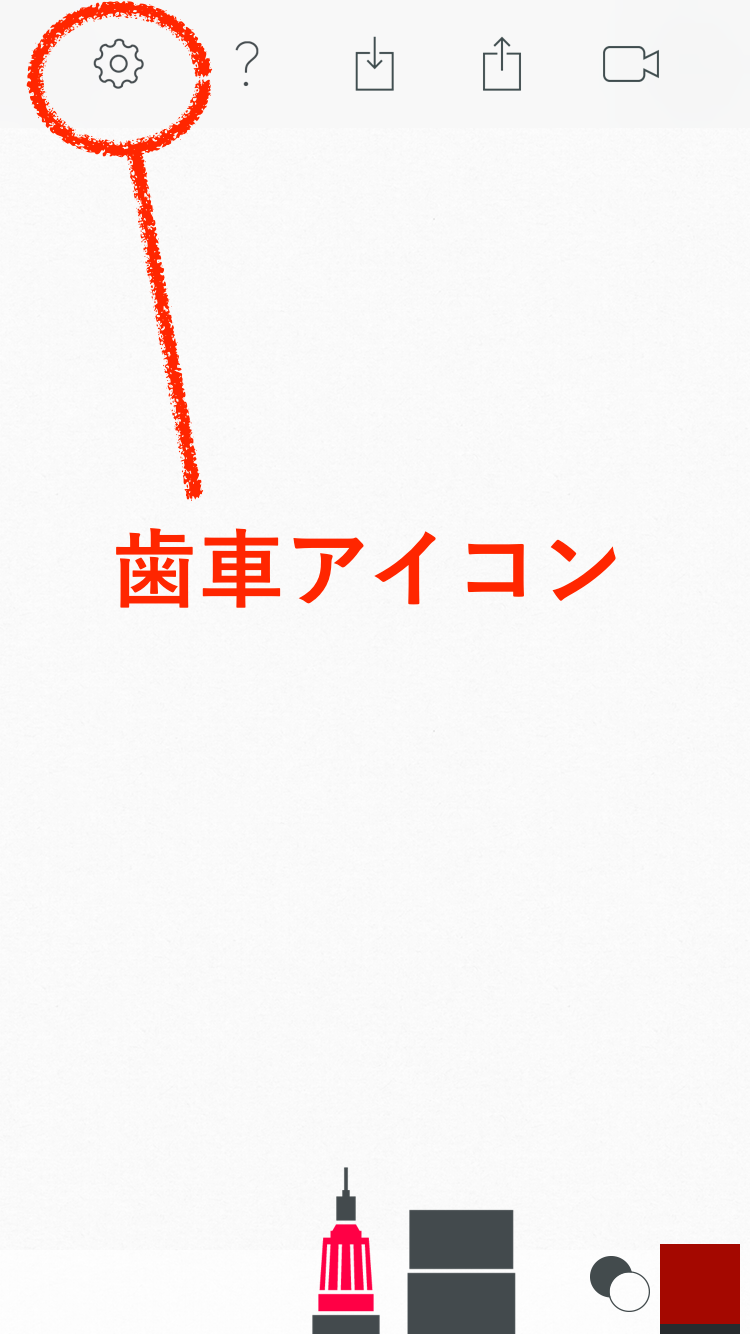
設定画面が表示されます。
上から2番目の “スタイラス” をタップします。
すると、対応するスタイラスペンが表示されます。左右にスワイプスして自分の持っているスタイラスペンを表示させましょう。
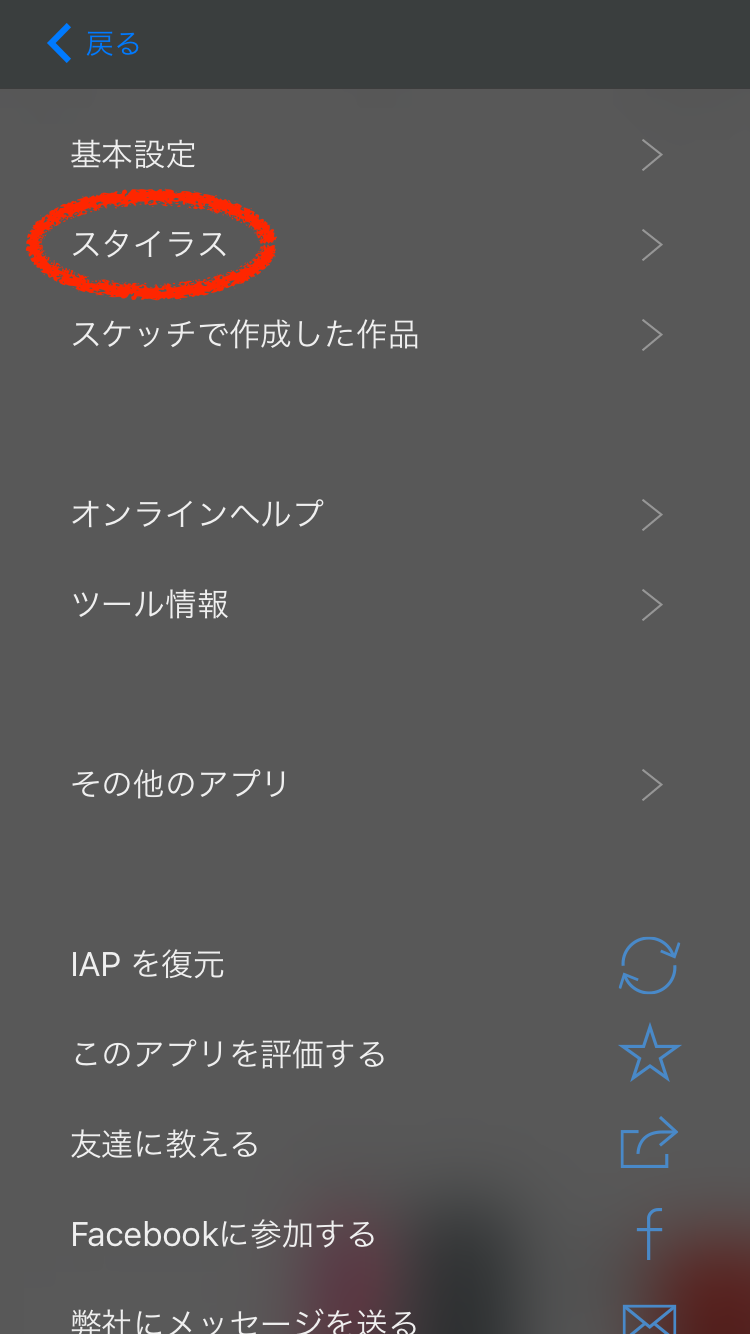
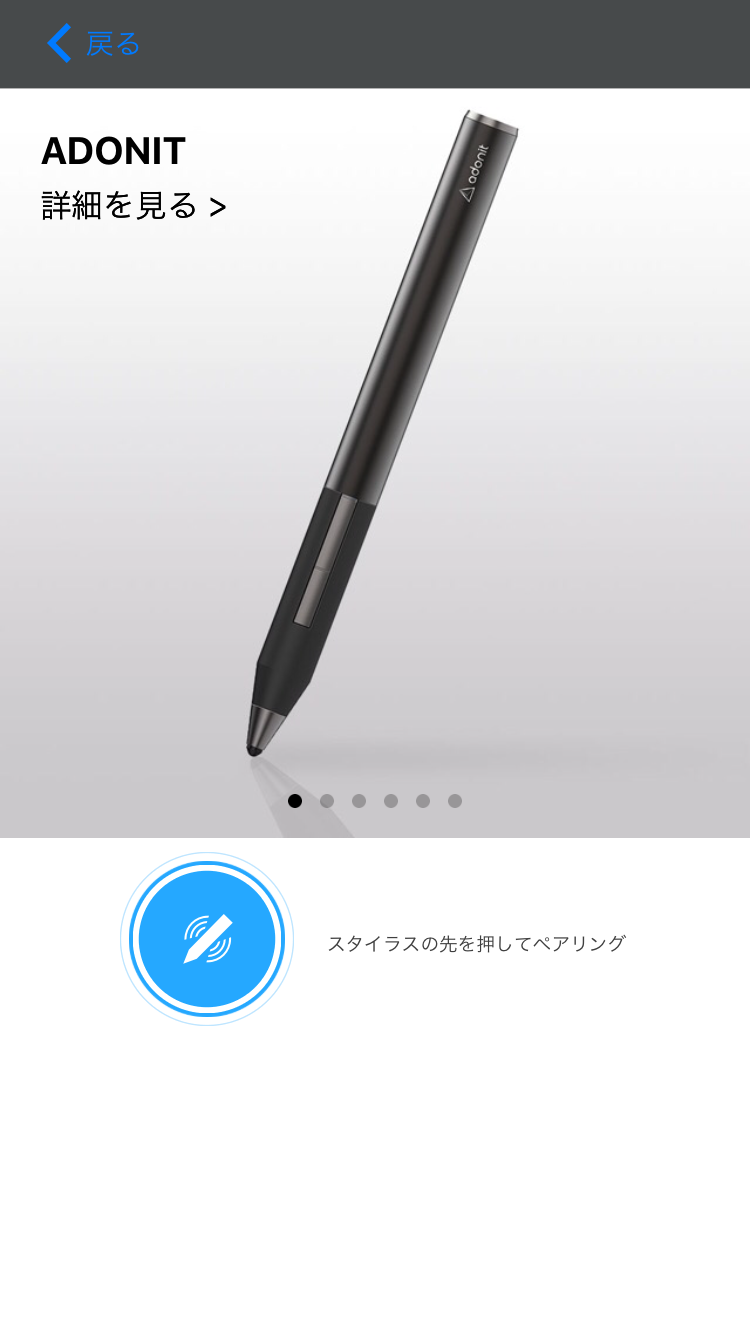
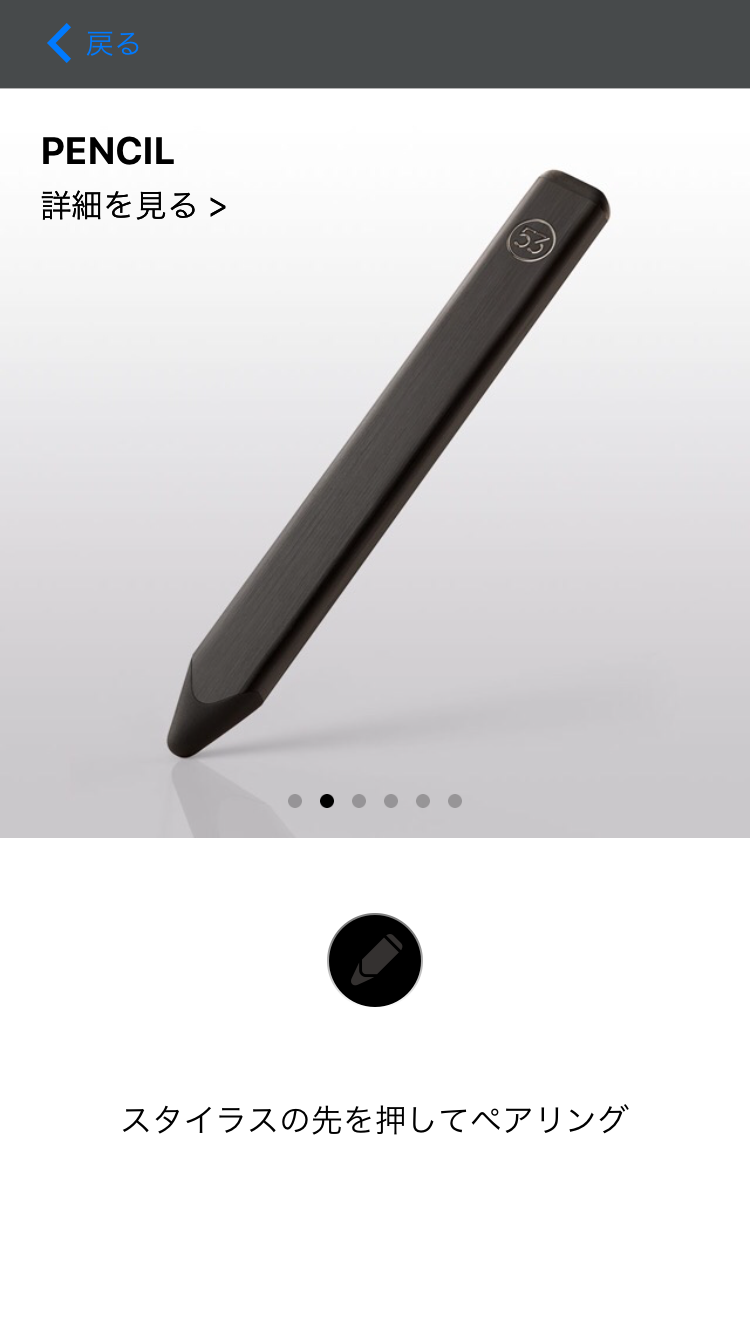

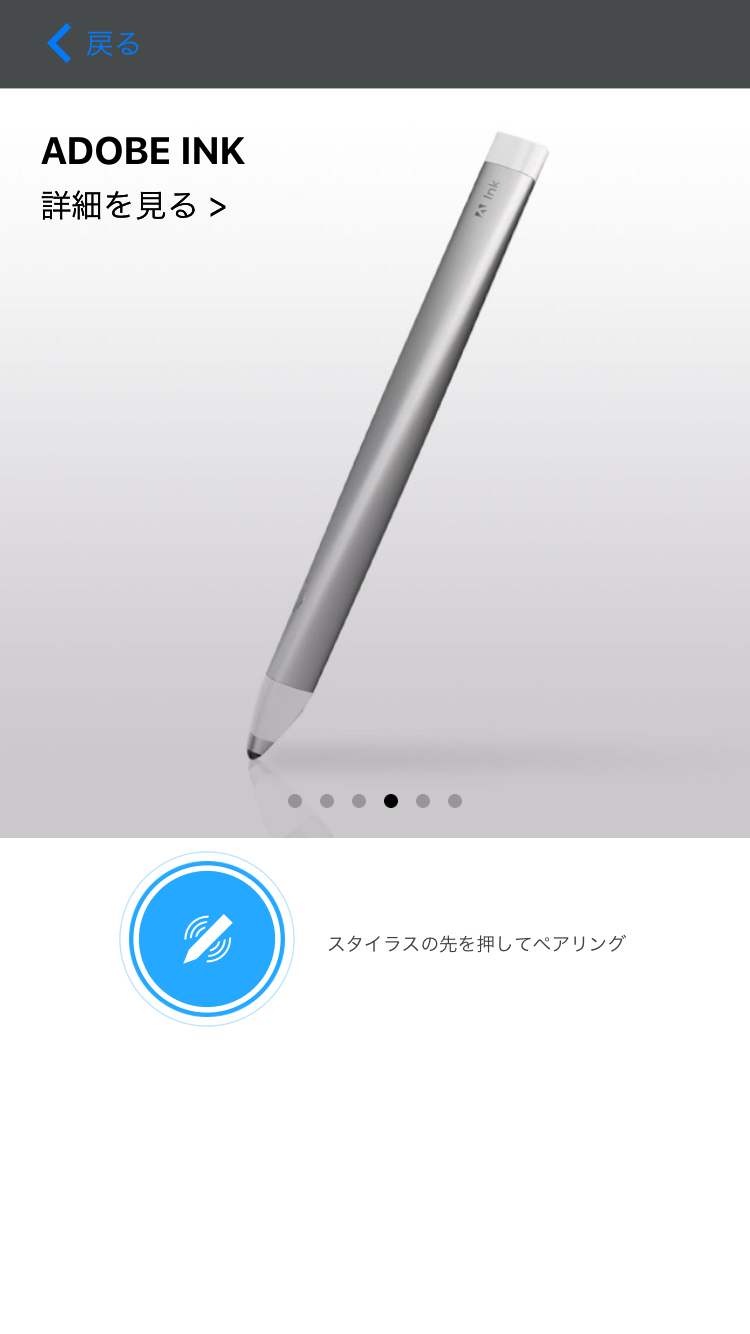


対応するスタイラスペンを表示させた状態で、画面に表示されている指示に従って青い円形のアイコンをペン先でタップするか、スタイラスペンのボタンを押すと同期されます。
(iPhoneの設定でBluetoothをONにしておく必要があります)
同期されるとペンの設定画面に移動します。最上段に “接続済み” と表示されます。
ここで、ペンの圧力感知度やボタンを押した時のコマンド、指でのタッチした時に作動させるか否かなどの細かい設定ができます。
これで、キャンバスに戻れば絵を描くことができます。
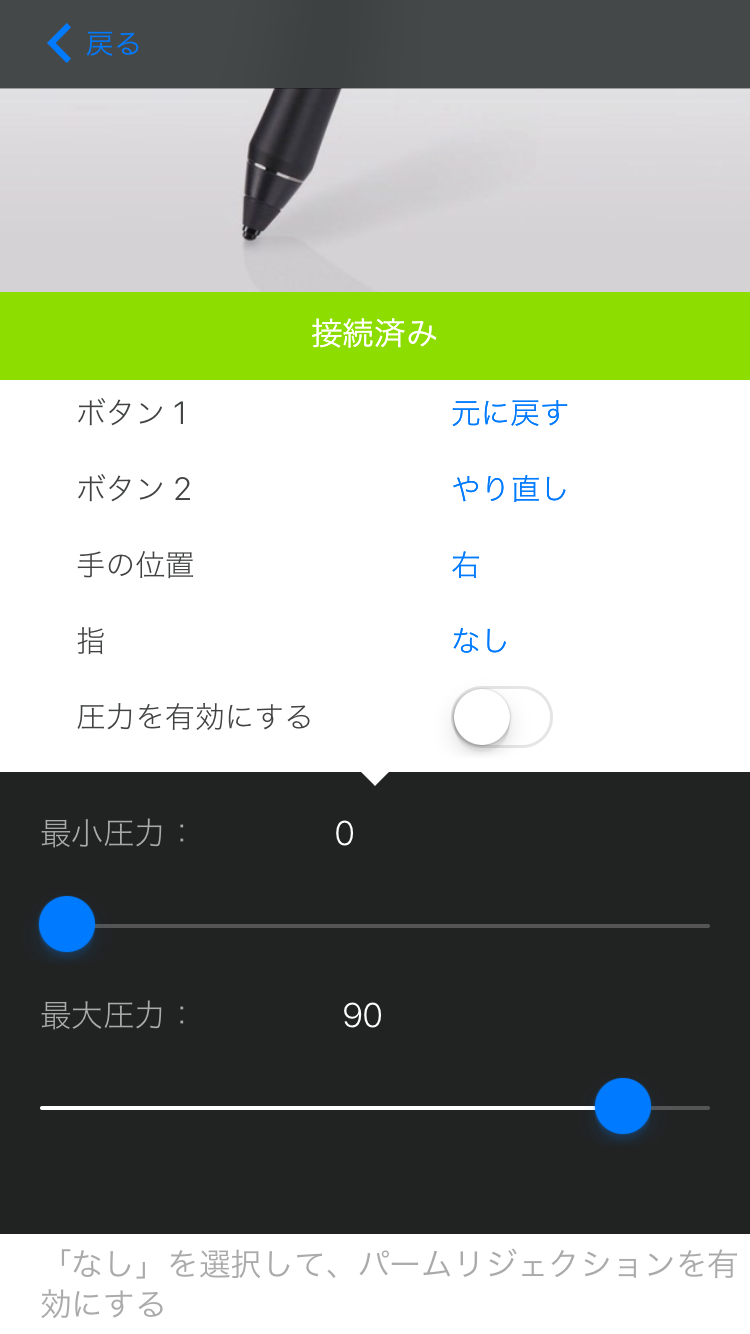
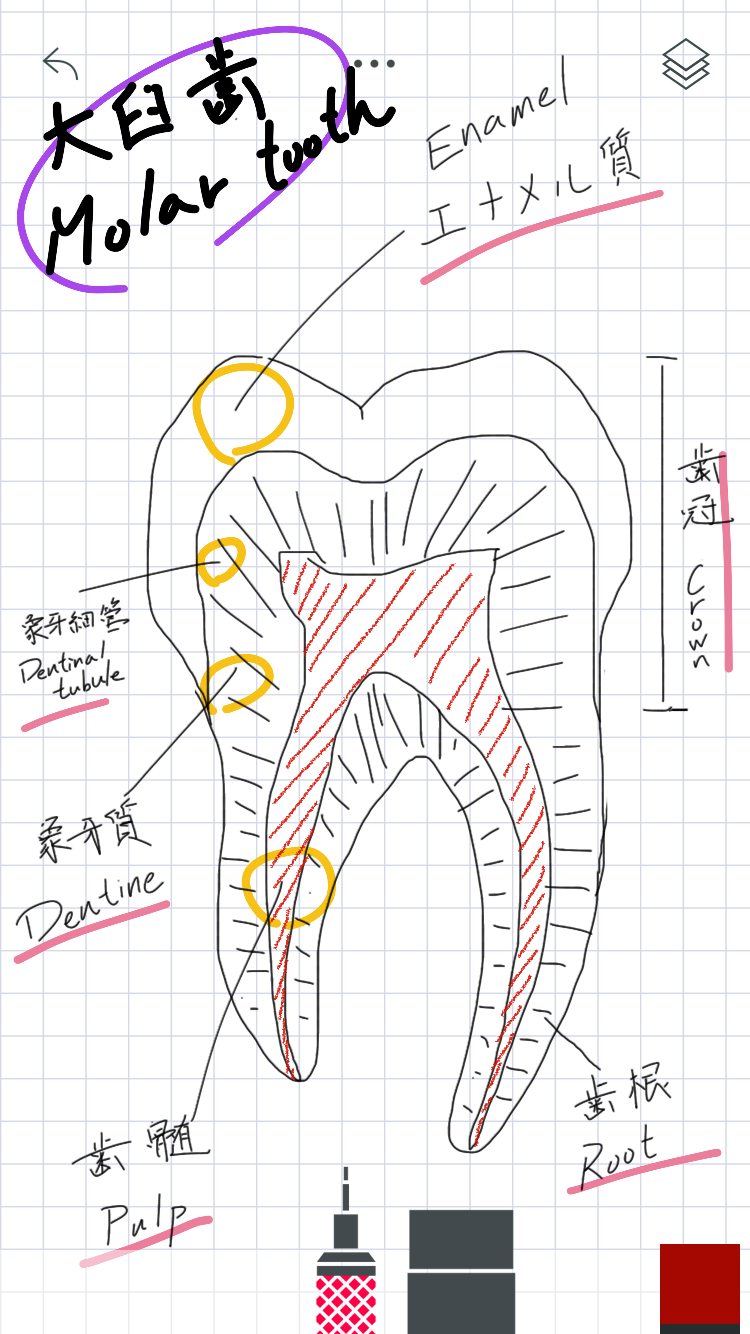
⒉ Autodesk SketchBookとの同期 |
こちらも無料で使用できるスケッチアプリです。iPhoneでも使用できます。
App内課金でGo pro版にアップグレードしたり、機能を拡張することもできますが、メモ程度なら無料のままで十分使えます。
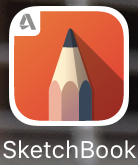
Autodesk SketchBook
・同期方法
アプリを立ち上げて、キャンバスを開きます。
画面下にあるスタイラスペンのアイコンをタップします。(もしくは、画面左上のメニューアイコンから環境設定をタップ)
環境設定画面の “ペンの接続” に移動します。
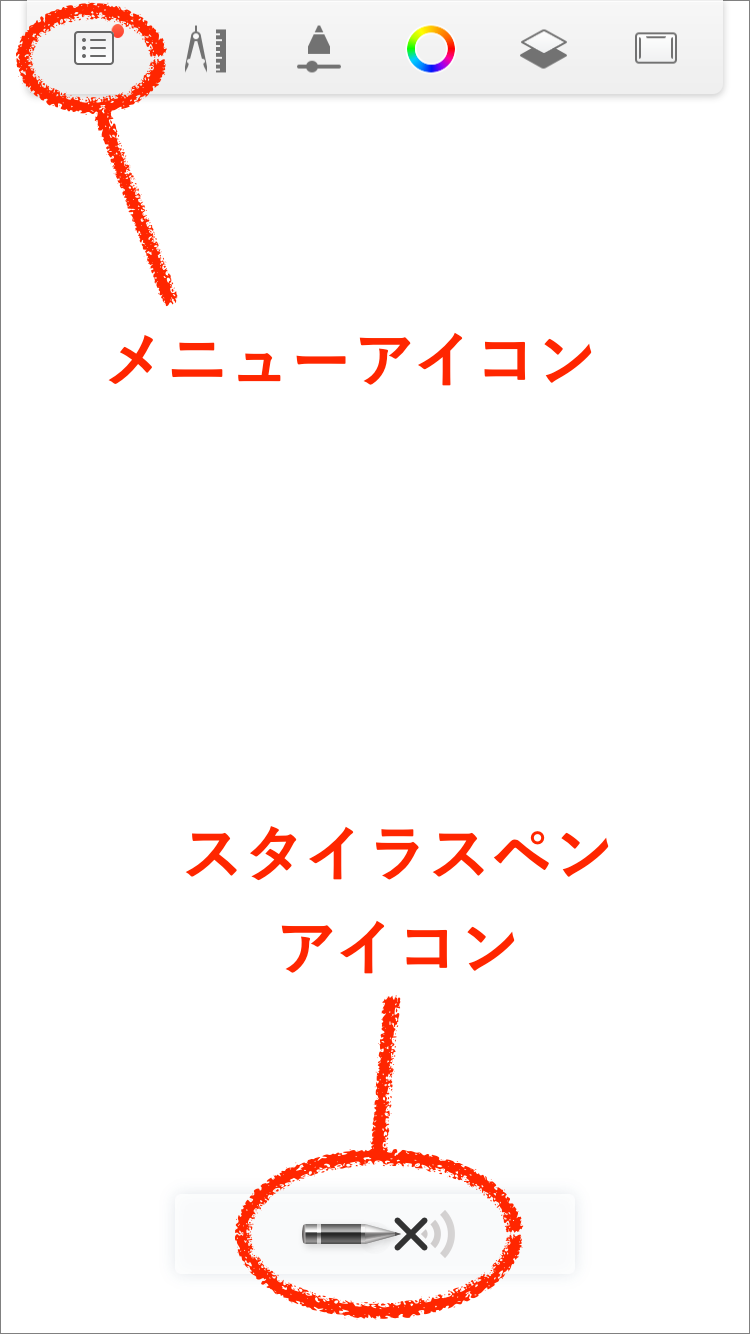
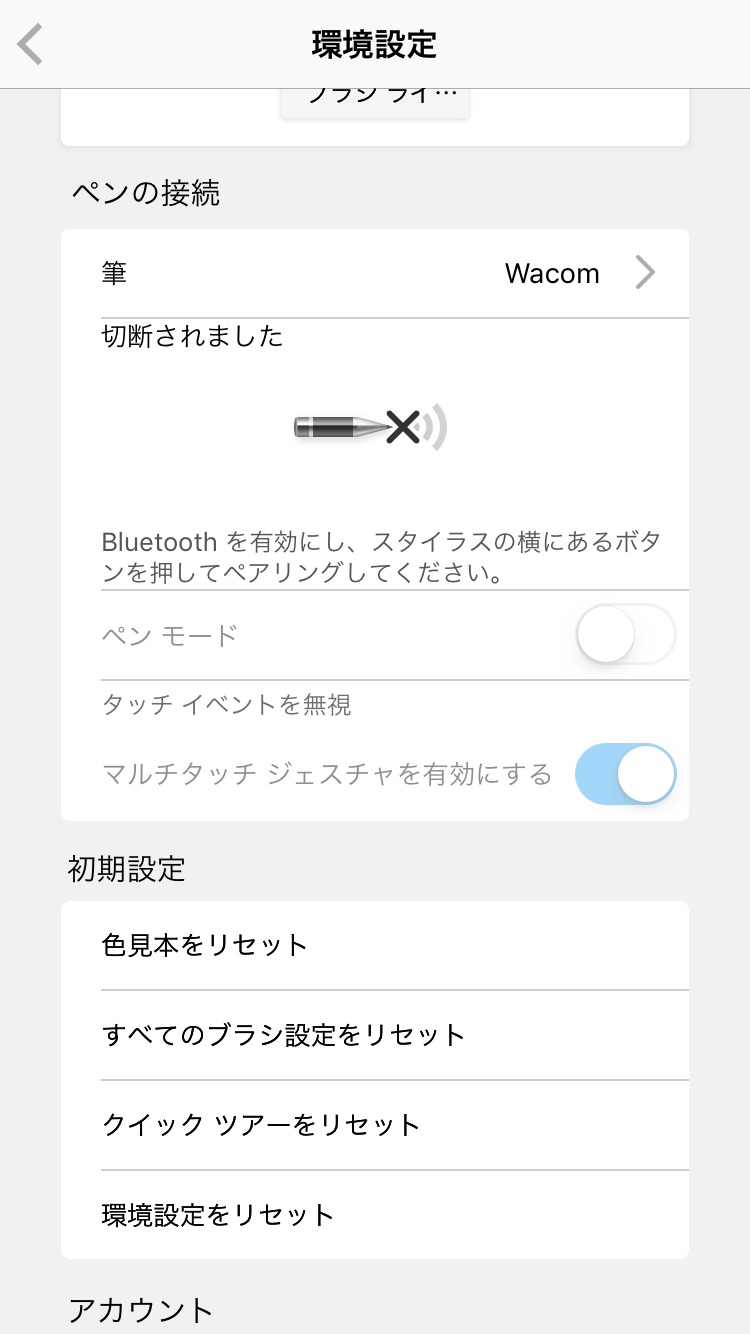
ペンの接続の項目の上段右側(筆の右側)をタップすると対応するスタイラスペンが表示されます。
このアプリでは5種類のペンが正規対応となっています。
自分の持っているスタイラスペン(自分はWacom Stylus)を選択します。続いて、スタイラスペンの横にあるボタンを押せば同期されます。
同期されると、ペンのボタン動作や指でのタッチ(マルチタッチ動作の有功無効)、記述スタイル(ペンを持つ角度)などの細かい設定が行えます。
これで、キャンバスに絵を描くことがでいます。
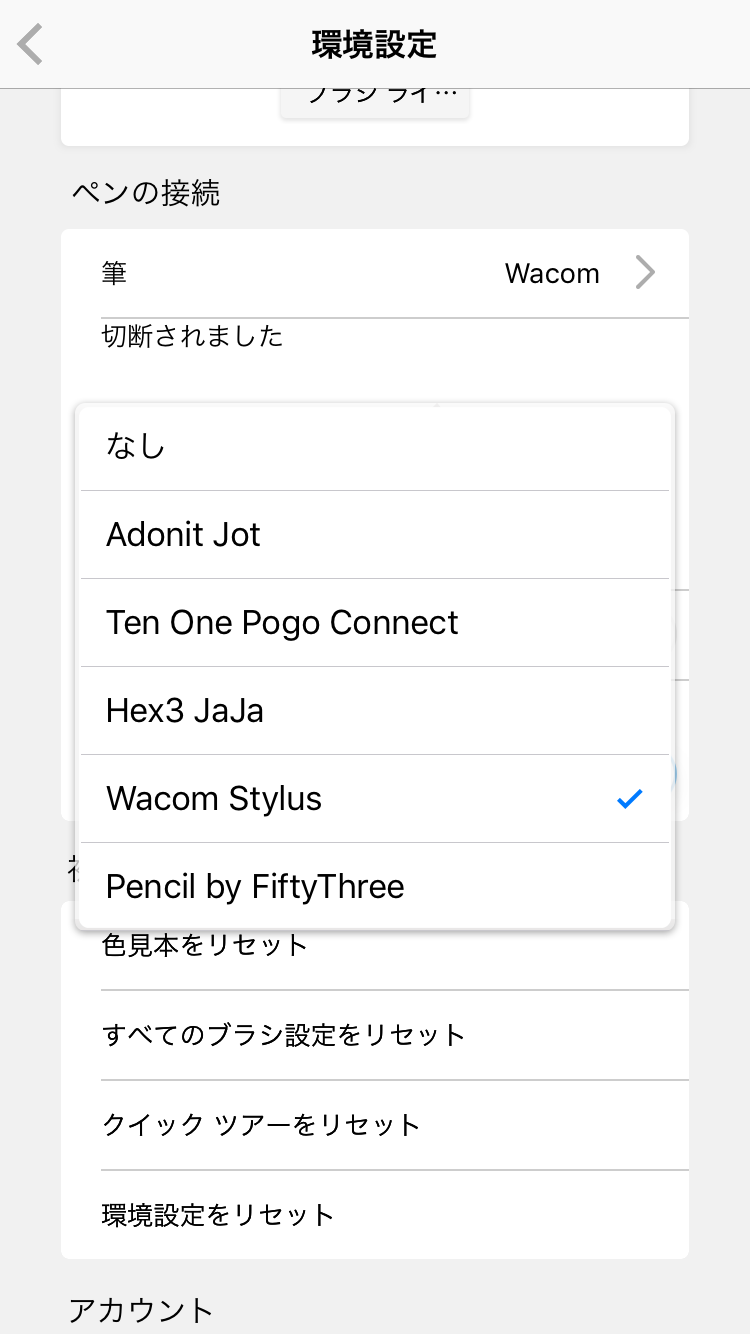
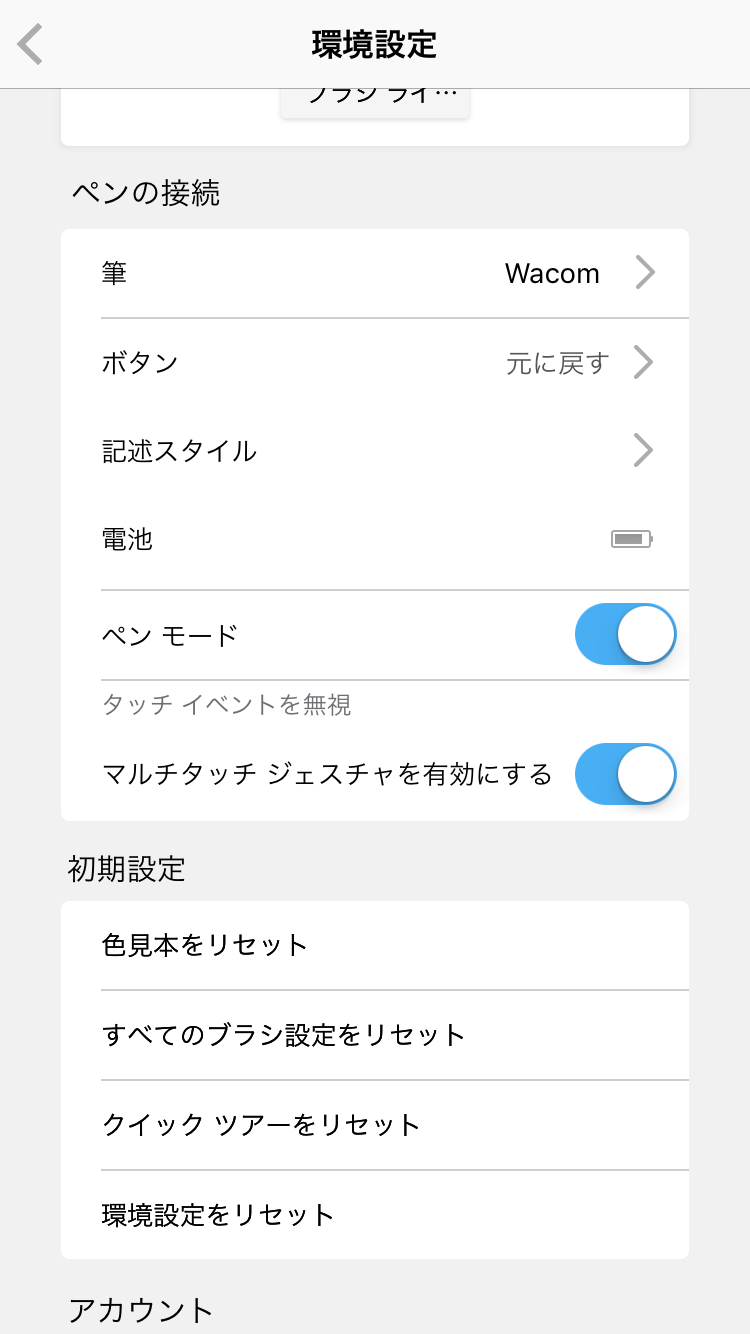
同期が完了すると、キャンバス上のペンのアイコンがあった位置に円形のアイコンが表示されます。そこをタップすると、ペンの種類やインクの色、太さなどを設定することができます。
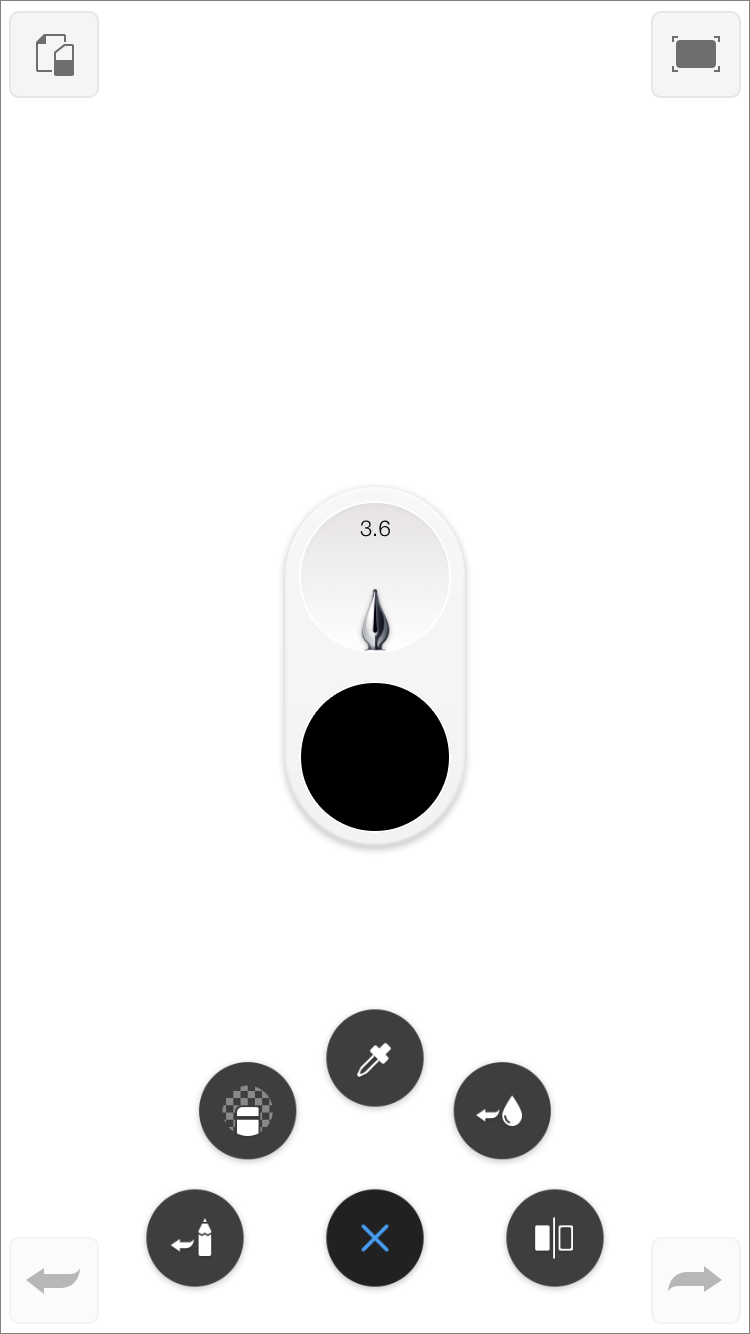
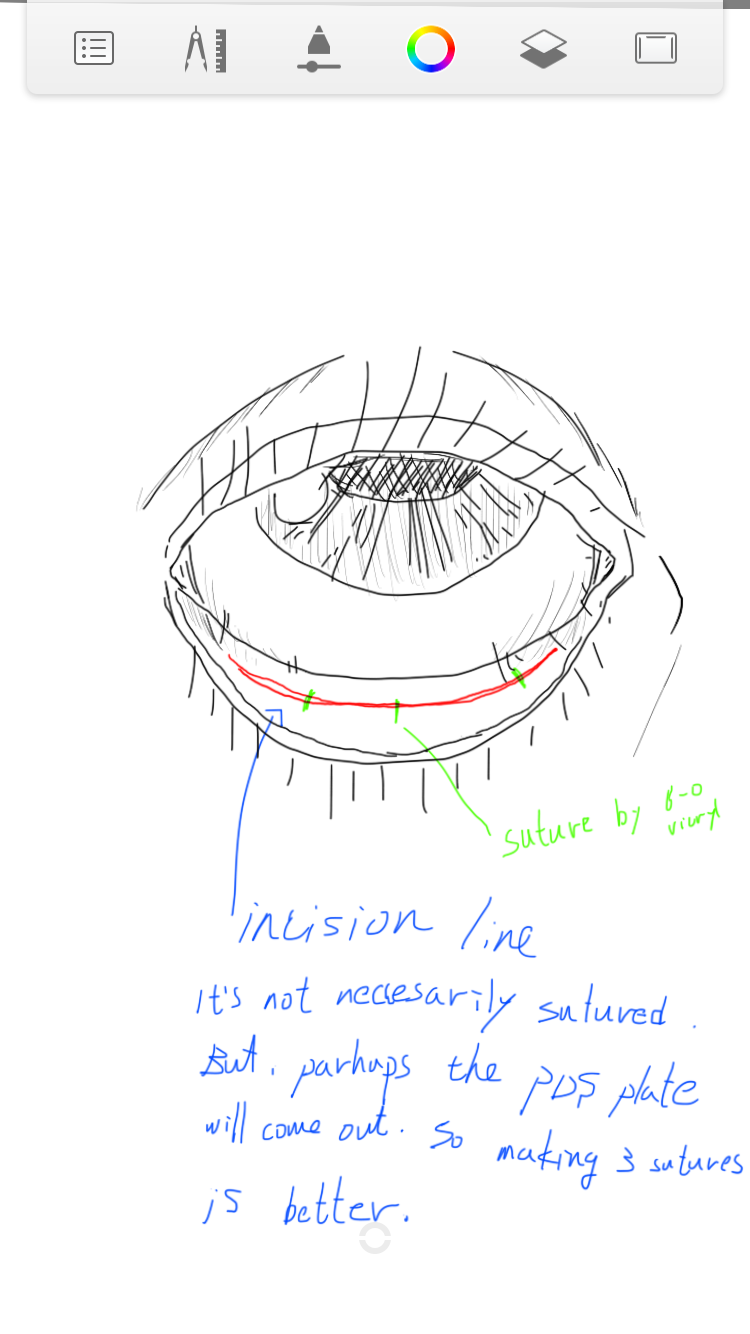
⒊ iPhoneに手書きメモができるスタイラスペン |
iPadに絵を描いたり、メモを書くならApple pencileがあります。
iPhoneにも高い精度で描画できるペンを探していました。
出会ったのがWacom製品のBAMBOO Fineline 3rdです。とても良いです。
詳しいことは以前の記事にも書いています。
↓参考にどうぞ↓
iPhoneやiPadにメモや絵を描く・便利なスタイラスペンBAMBOO Fineline3がお勧め! |
iPhoneを手書きのメモ帳にするアプリ比較・スタイラスペンBAMBOO Fineline3rdとの相性 |
【今日のオランダ語】
私は明日、滞在許可カードをとりにアイントホーヘンに行かなければなりません。
Ik moet morgen naar Eindhoven om mijn verblijfskaart te krijgen.
(イック ムートゥ モルヘン ナール アイントホーヘン オム マイン フェアブレイフスカールトゥ トゥ クレイヘン)